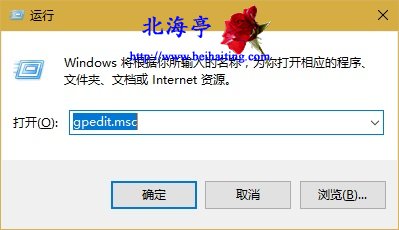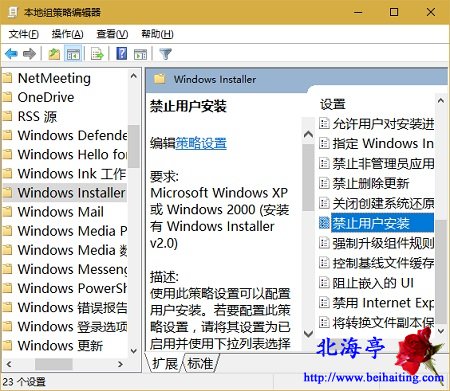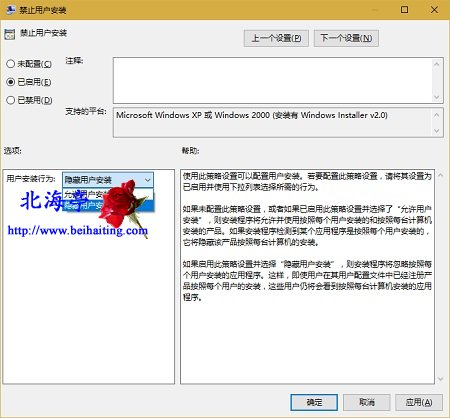|
Win10隐藏用户安装在哪里,怎么开启?简单一点说,就是各取所需,互不相关!此功能就是为了计算机上的不同用户各自互不相干的使用各自的应用程序。不同用户登录计算机后,看不到另外的用户安装的程序。计算机添加不同账户,不同账户看不到其他帐户安装的应用程序,具体设置方法如下。 第一步、Win+R组合键激活运行,输入gpedit.msc后按回车键确认
第二步、在组策略编辑器窗口,依次展开并定位至计算机配置->管理模块->Windows组件->Windows Installer,然后在右侧窗口,找到并双击“禁止用户安装”
第三步、在禁止用户安装对话框,先点选“已启用”,然后将下面的“用户安装行为”设置成“隐藏用户安装”,然后点击底部“确定”
第四步、重启计算机是设置生效 (责任编辑:IT信息技术民工) |